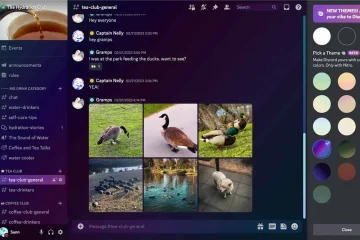Avere le icone di notifica nella barra di stato è uno dei vantaggi di Android. Questo non è qualcosa che iOS offre, ed è una funzionalità davvero carina da avere. Puoi sempre dare un’occhiata alla barra di stato per vedere se hai notifiche non lette e vedere da quali app contemporaneamente. Perché dovresti rinunciare a questo, giusto? Bene, nel caso tu voglia, per qualche motivo, in questo articolo ti mostreremo come nascondere le icone di notifica dalla barra di stato.
Utilizzeremo Android di serie per mostrarti come fare esso. In questo caso particolare, stiamo utilizzando Android 11 che funziona sul telefono Google Pixel 4a. Di seguito troverai l’intera procedura accompagnata da screenshot, in modo che tu possa eseguirla passo dopo passo mentre segui. In pratica è tutto, iniziamo.
Come nascondere le icone di notifica dalla barra di stato su Android
La prima cosa che devi fare è accedere alle impostazioni del tuo telefono. Puoi farlo abbassando l’area notifiche, ma considerando che la posizione di quell’icona è diversa da un produttore all’altro, accederemo alle Impostazioni in un modo più comune. Scorri dal basso per aprire la barra delle applicazioni e trova l’icona Impostazioni.
Annuncio![]()
![]()
Una volta entrati nelle Impostazioni, individuate le opzioni”App e notifiche”o semplicemente”Notifiche”, come potrebbe essere presentato su alcuni altri dispositivi.
![]()
![]() Pubblicità
Pubblicità
Quando accedi al sottomenu”App e notifiche”, vedrai le app utilizzate più di recente. L’app per cui desideri rimuovere un’icona è tra queste, toccala, in caso contrario, apri un elenco completo di app installate sul tuo smartphone.
![]()
![]()
Una volta acceso l’elenco completo, trova l’app per la quale desideri ridurre a icona le notifiche. Nel nostro caso, abbiamo scelto Facebook Messenger. Tocca l’app.
Annuncio![]()
Una volta che sei nelle impostazioni dell’app, noterai il sottomenu”Notifiche”. Aprilo.
![]()
![]() Pubblicità
Pubblicità
Lì vedrai un sacco di opzioni di notifica a livello di sistema. In pratica, puoi scegliere di ridurre al minimo le notifiche della barra di stato per un particolare tipo di notifica. Quindi, ad esempio, per chat e chiamate. Questo è quello che abbiamo deciso di fare, in questo esempio.
![]()
![]()
Una volta entrato in quel menu, vedrai l’opzione”Silenzioso”. Selezionalo.
Annuncio![]()
![]()
Una volta fatto, si aprirà una nuova opzione chiamata”Riduci a icona”. Sposta l’interruttore accanto ad esso.
![]()
![]() Pubblicità
Pubblicità
Il gioco è fatto. L’icona di notifica non sarà più visibile nella barra di stato, ma sarà visibile nella sezione”Silenzioso”dell’area notifiche. Puoi vedere come appare nell’immagine fornita di seguito.
![]()
![]()